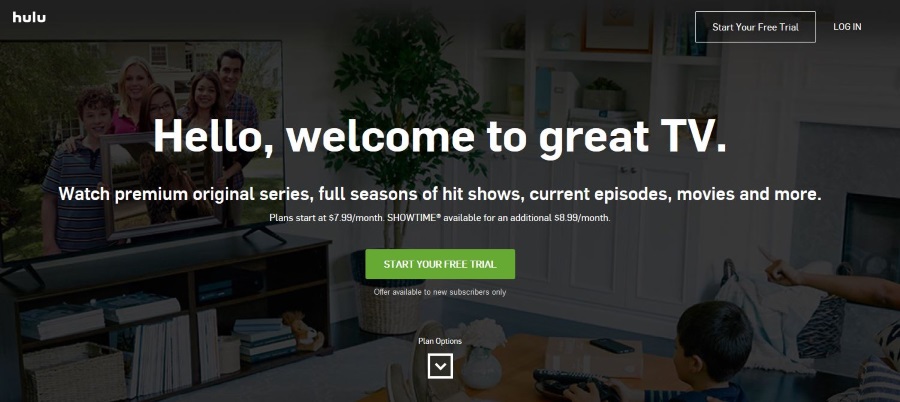Некоторые задают вопросы о том, что им нужно делать после того, как они перевели iPhone в режим DFU . Режим DFU или режим обновления прошивки устройства может быть доступен, когда пользователь хочет обновить или понизить версию прошивки iOS на iPhone или iPad. Он также используется, когда вы хотите получить доступ к другим сетям или разблокировать SIM-карту. Он также используется для переустановки операционной системы, если опция iTunes Restore не сработала. Режим DFU отличается от режима восстановления тем, что он позволяет обойти загрузку операционной системы и войти непосредственно в режим восстановления. После входа в режим DFU выйти из него довольно просто.
Содержание
Вы также можете прочитать: Ввод iPhone в режим DFU
После восстановления iPhone находится в режиме DFU.
Чтобы восстановить iPhone с кастомной прошивкой, необходимо перевести его в режим DFU перед началом восстановления. Скорее всего, вы увидите черный экран, что означает, что iPhone, iPad или iPod Touch находится в режиме DFU. Вы можете выйти из режима DFU, используя ту же процедуру, что и при принудительной перезагрузке, если в телефоне нет других проблем.
- Используйте USB-кабель и подключите iPhone к компьютеру.
- Запустите iTunes, если он не запустился автоматически. Затем найдите значок iPhone в левой части iTunes.
- Удерживайте кнопку Sleep/Wake и кнопку Home вместе в течение 10 секунд.
- Отпустите кнопки Home и Sleep/Wake. Нажимайте кнопку питания на iPhone до появления логотипа Apple и перезагрузки телефона.
- Повторите описанные выше действия, если iPhone не перезагружается. Если iPhone не работает должным образом после перезагрузки, может потребоваться восстановление операционной системы и ее содержимого.
Вы также можете посмотреть видеоролик YouTube ниже для видеоурока о том, как выйти из режима DFU для iPhone, iPad и iPod Touch:
Как: Выход из режима DFU БЕЗ восстановления iPhone, iPad, iPod touch, ШАГ ЗА ШАГОМ!

Смотрите это видео на YouTube.
YouTube видео: Как безопасно выйти из режима DFU
Вопросы и ответы по теме: “Как безопасно выйти из режима DFU”
Как выйти из режима DFU?
Удерживайте кнопку питания, пока не увидите логотип Apple. iPhone 7: Удерживайте вместе кнопки уменьшения громкости и питания, пока не появится логотип Apple. iPhone 6 и более ранние версии: Одновременно нажмите кнопки «Домой» и «Питание» и отпустите их, когда появится логотип Apple.
Как выйти из режима восстановления на айфоне?
**Способы выхода из **режима восстановления****1. Одновременно нажмите клавиши «Home» и «Power». Удерживайте кнопки, пока аппарат не выключится (10-15 секунд). 2. Вытащите кабель из разъема USB. 3. Зажмите «Home», нажмите «Power» и держите, пока не появится логотип. Отпустите «Power», продолжая удерживать «Home».
Как выйти из режима DFU iPhone 13?
Как выйти из режима DFU на iPhone 13Шаг 1: Нажмите кнопку увеличения громкости и отпустите. Шаг 2: Нажмите кнопку уменьшения громкости и отпустите. Шаг 3: Нажмите и удерживайте боковую кнопку, пока не увидите логотип Apple. Ваш iPhone 13 в конечном итоге загрузится обратно на экран блокировки.
Как выйти из режима DFU iPhone 14?
Зажмите кнопку питания на 10 секунд. Продолжая держать кнопку питания, зажмите ещё кнопку уменьшения громкости на 5 секунд. Отпустите кнопку питания, но продолжайте держать кнопку уменьшения громкости ещё 10 секунд. Если вы правильно активировали режим DFU, экран вашего iPhone останется чёрным.
Как выйти из режима восстановления на айфоне без компьютера?
Нажмите и быстро отпустите кнопку уменьшения громкости. Затем нажмите и удерживайте боковую кнопку, пока не появится экран режима восстановления. На iPhone 7, iPhone 7 Plus и iPod touch (7-го поколения): нажмите и удерживайте одновременно верхнюю (или боковую) кнопку и кнопку уменьшения громкости.
Что делать если айфон в режиме DFU?
Как выйти из режима DFU на любом iPhone или iPadЧтобы выйти из режима DFU на iPhone 13, 12, SE 2022, SE 2020, iPhone 11, серии X и iPad с Face ID : нажмите и отпустите кнопку увеличения громкости. Сразу же нажмите и отпустите кнопку уменьшения громкости.